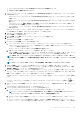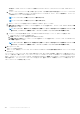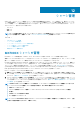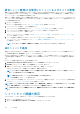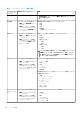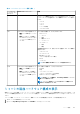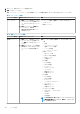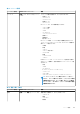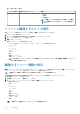Users Guide
表 28. ハードウェアインベントリ情報(続き)
ハードウェアイ
ンベントリ:コン
ポーネント
OMIVV でのナビゲーション 情報
正常性状態は、サマリ ページで 重要 と表示され、アクティブエ
ラーも表示されます。
電源装置 次のいずれかの方法を使用します。
• 概要 タブで 電源装置 をクリッ
クします。
• 監視 タブで左ペインを展開し、
ハードウェアインベントリ をク
リックしてから 電源装置 をク
リックします。
電源装置に関する情報には、次のものがあります。
• 名前
• 容量
• 存在
• 電源状況
• 入力電圧(MX シャーシのみ)
温度センサー 次のいずれかの方法を使用します。
• 概要 タブで 温度センサー をク
リックします。
• 監視 タブで左ペインを展開し、
ハードウェアインベントリ をク
リックしてから 温度センサー
をクリックします。
温度センサーに関する情報には、次のものがあります。
• 場所
• 読み取り
• 警告しきい値
○ 最大
○ 最小
• 重要しきい値
○ 最大
○ 最小
メモ: PowerEdge M1000e シャーシでは、温度センサーについて
の情報がシャーシに対してのみ表示されます。他のシャーシで
は、温度センサーについての情報がシャーシと関連するモジュ
ラーサーバに対して表示されます。
I/O モジュール 次のいずれかの方法を使用します。
• 概要 タブで I/O モジュール を
クリックします。
• 監視 タブで左ペインを展開し、
ハードウェアインベントリ をク
リックしてから I/O モジュール
をクリックします。
I/O モジュールに関する情報には、次のものがあります。
• スロット / 場所
• 存在
• 名前
• ファブリック
• サービスタグ
• 電源状態
追加情報を表示するには、対応する I/O モジュールを選択します。次
の情報が表示されます。
• 役割
• ファームウェアバージョン
• ハードウェアバージョン
• IP アドレス
• サブネットマスク
• ゲートウェイ
• MAC アドレス
• DHCP が有効
ファブリック
(MX シャーシの
み)
次のいずれかの方法を使用します。
• 概要 タブで ファブリック をク
リックします。
• 監視 タブで左ペインを展開し、
ハードウェアインベントリ をク
リックしてから ファブリック
をクリックします。
ファブリックコンポーネントについての情報:
• 正常性
• ファブリック
• 説明
• スイッチ数
• コンピュート数
• アップリンク数
106 シャーシ管理